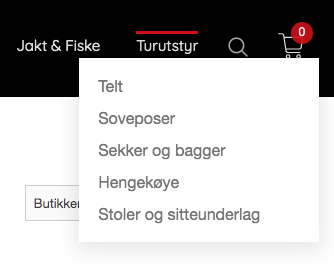Hva er en kategori, og hvordan oppretter du dette?
Kategorier hjelper kundene dine å finne produktene de leter etter, på en hensiktsmessig måte
Hva er en kategori?
Som selger ønsker du at det skal være så lett som overhodet mulig for kundene dine å finne frem til de produktene de søker etter. Den enkleste og ryddigste måten å få til dette på, er å sortere produktene inn i kategorier og underkategorier. I bildet under har vi først laget en hovedkategori (klær), som har flere underkategorier inni seg igjen (badetøy, bukser, osv). I dette tilfellet står underkategoriene i alfabetisk rekkefølge, men hvilken rekkefølge de skal stå i er helt opp til deg. Det er også mulig å legge flere underkategorier under underkategoriene igjen. Eksempel: Klær → Sko → Skolisser, osv. Eller Turutstyr → Soveposer → Sommer osv.
Viktig informasjon før du lager dine egne kategorier!
Før du lager dine første kategorier og legger inn dine første produkter, les dette:
Når du skal lage dine egne kategorier i nettbutikken din er følgende informasjon svært viktig for hva som kalles SEO, eller søkemotoroptimalisering. Google, som er en plattform for å vise søkeresultater, ønsker alltid å foreslå de nettstedene og nettbutikkene de mener er mest relevante for brukerene sine, i forhold til hva de søker etter. Som selger ønsker du å havne lengst mulig opp i søkeresultatene, og SEO er kort sagt ulike grep du kan gjøre for å havne lenger opp på disse listene på organisk vis. Med "organisk vis" mener vi at du bruker andre grep, enn å betale Google, for en bedre plassering igjennom annonser. Mer om søkemotoroptimalisering kan du finne i denne artikkelen.
Måten Google vet hvilke nettsteder, og sider de skal foreslå til brukerne sine, er ved å jevnlig gå igjennom alle nettsider (crawler), og lager en oversikt over hvilke lenker og hva slags innhold du har på nettsiden din (indeksering). På den måten har Google alltid oversikt over hvilket innhold de skal mener passer best å vise frem, avhengig av hva brukerne deres søker etter. Av denne grunnen er lenkene dine svært viktig, da dette er noe Google kikker på for å lettere holde oversikt over hva de ulike sidene i nettbutikken din faktisk viser. Hvis du ser på en av kategoriene i demobutikken din, f.eks. elektronikk, vil du se at kategorinavnet også vises i slutten av lenken, som i dette bildet:
24Nettbutikk tillater deg å endre navnet på en kategori, men endelsen på selve lenken vil ikke endre seg. Så når du skal lage dine egne, nye kategorier i stedet for de som ligger i demobutikken fra før av (klær, elektronikk, sportsutstyr, jakt & fiske, produktpakker, tips & triks), er det viktig at du faktisk lager nye kategorier og ikke bare endrer navnet på de som allerede ligger der. Altså, ikke rediger kategorinavnet på de kategoriene som ligger her inne fra før av, til hva du enn skal selge. Eksempel: ikke endre kategorinavnet fra klær til interiør - lag i stedet en helt ny kategori som heter interiør og slett kategoriene som ligger her inne fra før av.
Bildet under viser deg hvordan du sletter en kategori:
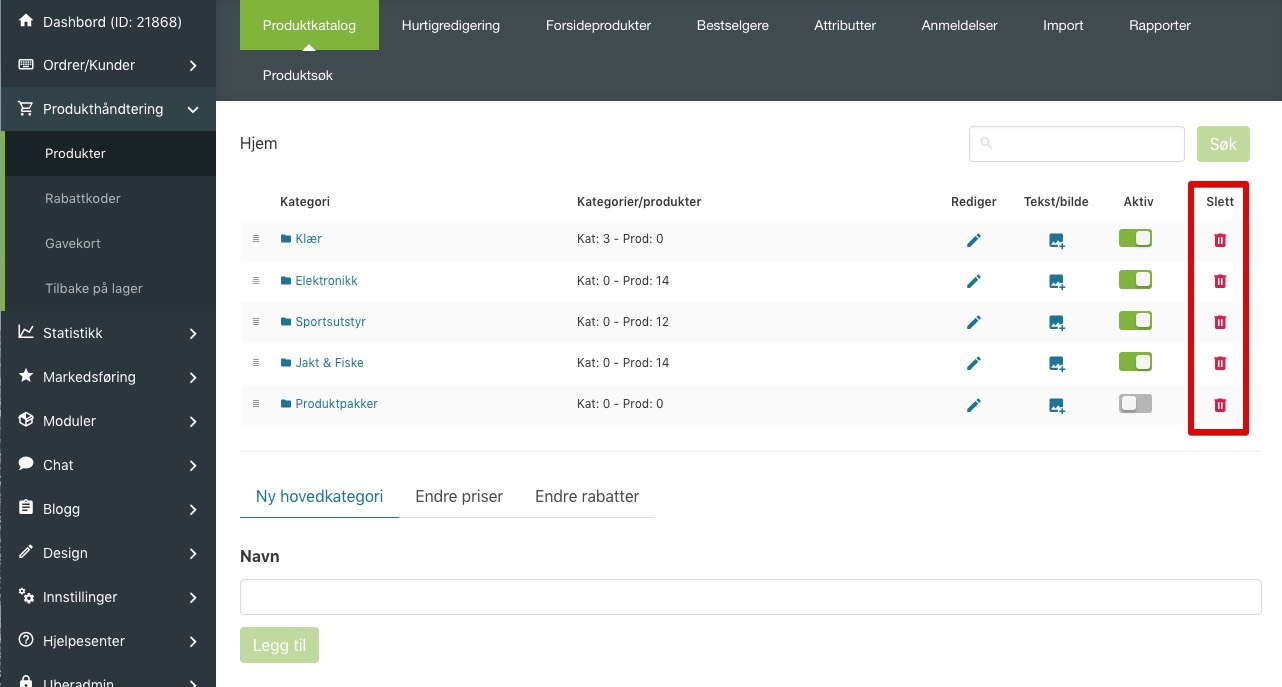
Hvordan oppretter jeg en kategori?
Vi skal nå ta for oss et eksempel på hvordan du legger til en kategori og underkategorier.
Hvordan legge til en Hovedkategori:
-
Klikk på valget "Kategorier/produkter", og legg til kategorinavnet du ønsker å bruke inn i feltet "Navn på ny produktkategori"
-
Klikk på "Legg til kategori"
I dette eksemplet skal vi legge til en ny hovedkategori med tilhørende underkategorier.
Vi starter med å legge til hovedkategorien "Turutstyr"
Steg 1) Legg til kategorinavnet i feltet under "Ny hovedkategori"
Steg 2) Klikk "Legg til".
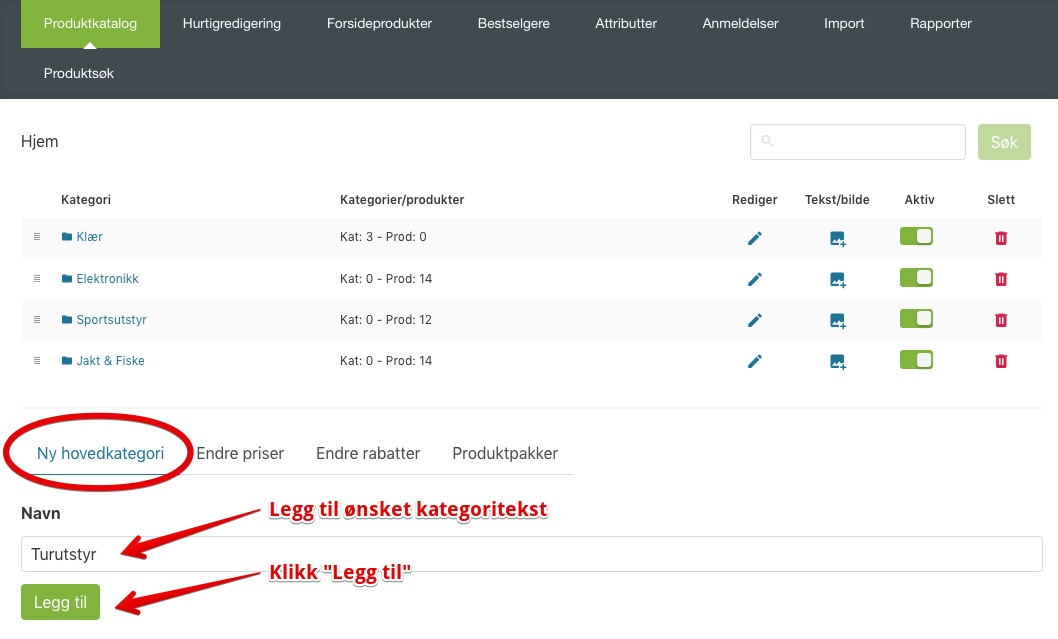
Resultat:
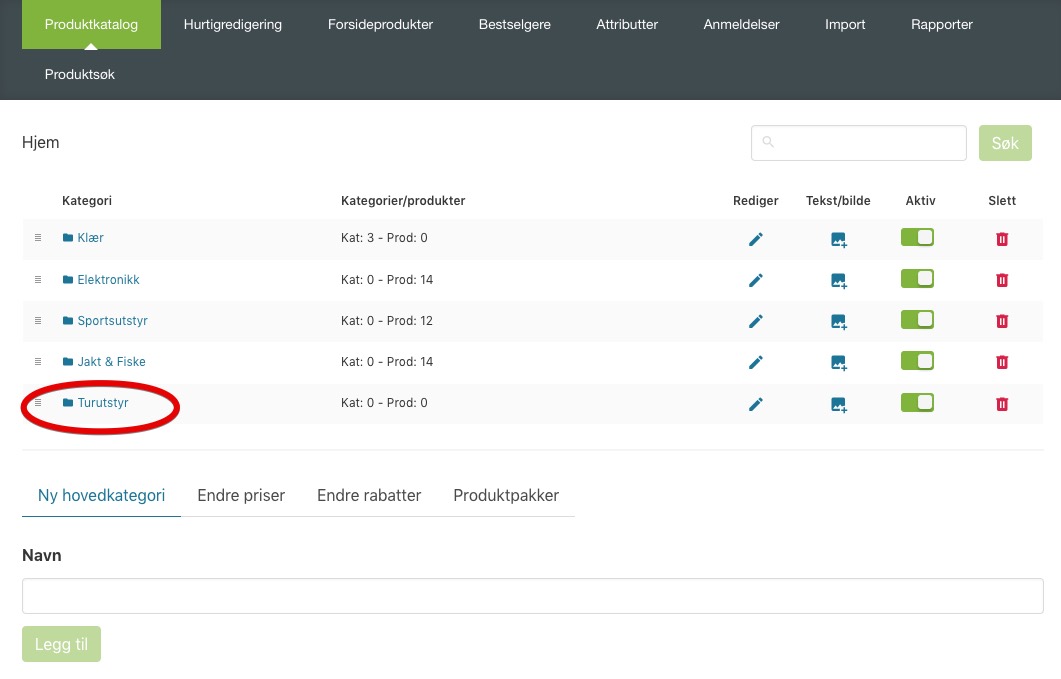
Hvordan legge til underkategorier
Vi har nå opprettet hovedkategorien og skal legge til underkategorier
Klikk på hovedkategorien "Turutstyr".
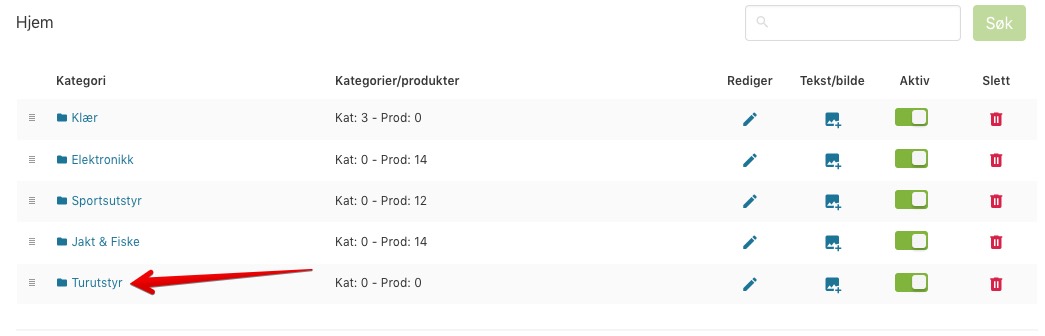
Vi står nå under hovedkategorien "Turutstyr" og skal legge til flere underkategorier.
Steg 1) Klikk på "Ny underkategori"
Steg 2) Legg inn ønsket navn i feltet
Steg 3) Klikk på "Legg til"
Steg 4) Gjenta steg 2 og 3 for hver underkategori du ønsker å opp legge til
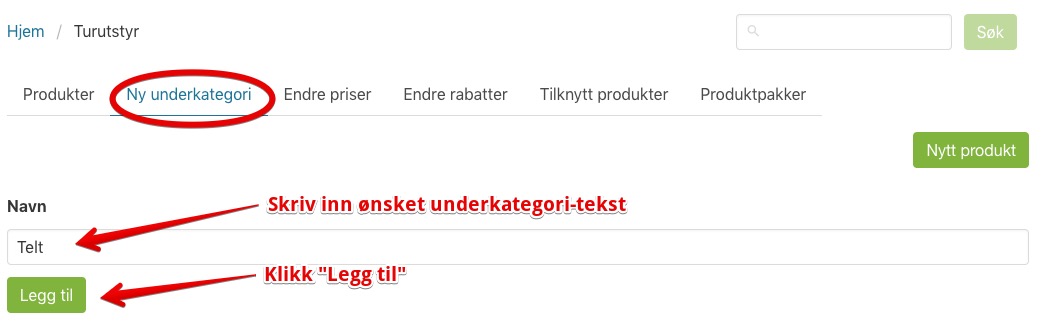
I bildet under har vi lagt til en rekke underkategorier til hovedkategorien "Turutstyr".
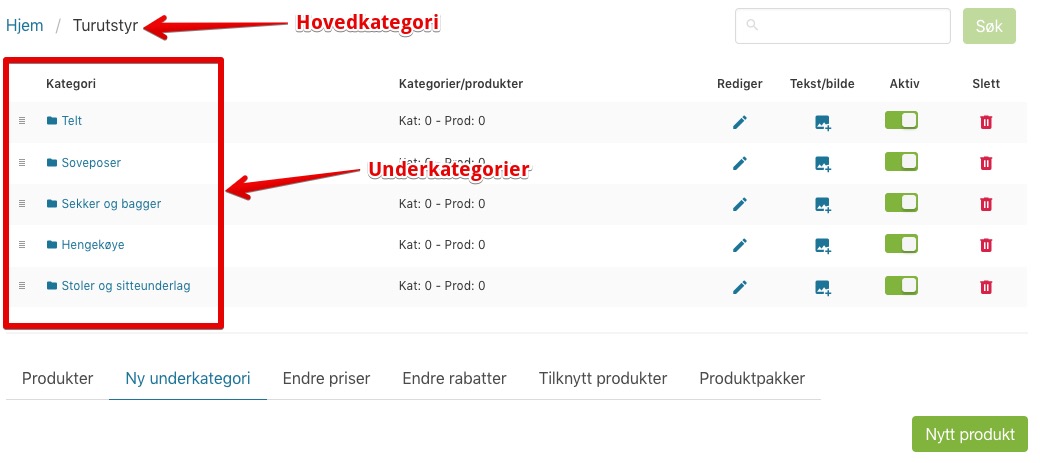
Funksjonalitet:
Som du ser av oversiktsbildene over, kan du her...:
-
...slette kategorier ved å klikke på søppelbøtten i kolonnen "slett"
-
...redigere kategoriteksten ved å klikke på "Rediger"-ikonet under kolonnen "Rediger"
-
...endre rekkefølgen på kategoriene ved å klikke på de grønne pilene opp og ned.